Có nhiều lý do khiến bạn reset chiếc laptop của mình, đa số người dùng sẽ gặp các tình trạng sau: máy tính nhiễm virut, máy tính bị lỗi màn hình xanh chết chóc hoặc bị đơ. Tại thời điểm này, việc reset laptop sẽ giúp máy tính về trạng thái ban đầu và hoạt động ổn định hơn. Bài viết sau đây , Thành Nhân xin mời bạn tham khảo mẹo reset Laptop Dell về trạng thái ban đầu khi gặp phải sự cố, và bạn cũng có thể làm tương tự đối với các dòng laptop khác!!!
1. Những điều cần lưu ý trước khi reset laptop
Việc reset máy tính giúp loại bỏ các sự cố về phần mầm, xung đột ứng dụng thông qua việc xóa bỏ chúng và đặt lại toàn bộ hệ thống. Do vậy, bạn cũng nên lưu ý một số điểm sau trước khi tiến hành reset laptop:
- Khi reset laptop, hệ thống sẽ xóa toàn bộ dữ liệu trên ổ đĩa hệ thống cùng tất cả ứng dụng đã cài đặt. Laptop sẽ trở về trạng thái ban đầu và bạn phải thực hiện lại việc cài đặt Window.
- Những phần mềm mà bạn cài đặt trước đó cũng bị xóa hoàn toàn. Hãy chuẩn bị một bản backup nếu bạn không muốn mất thời gian vào việc cài đặt lại từ đầu.
- Tất cả tài khoản đã lưu, thông tin cá nhân trên máy cùng tài khản Windows cũng sẽ bị xóa và đăng xuất.
Việc bạn reset laptop sẽ gần như xóa bỏ tất cả, vì thế nếu không chăn chắn bạn nên chuẩn bị thêm phương án backup các dữ liệu quan trọng. Tất nhiên, thay vì xóa hết dữ liệu bạn cũng có thể chọn cách chỉ xóa những dữ liệu không nằm trong hệ thống ban đầu, nhưng cách sẽ mang lại hiệu quả không như cách cài đặt lại tất cả.
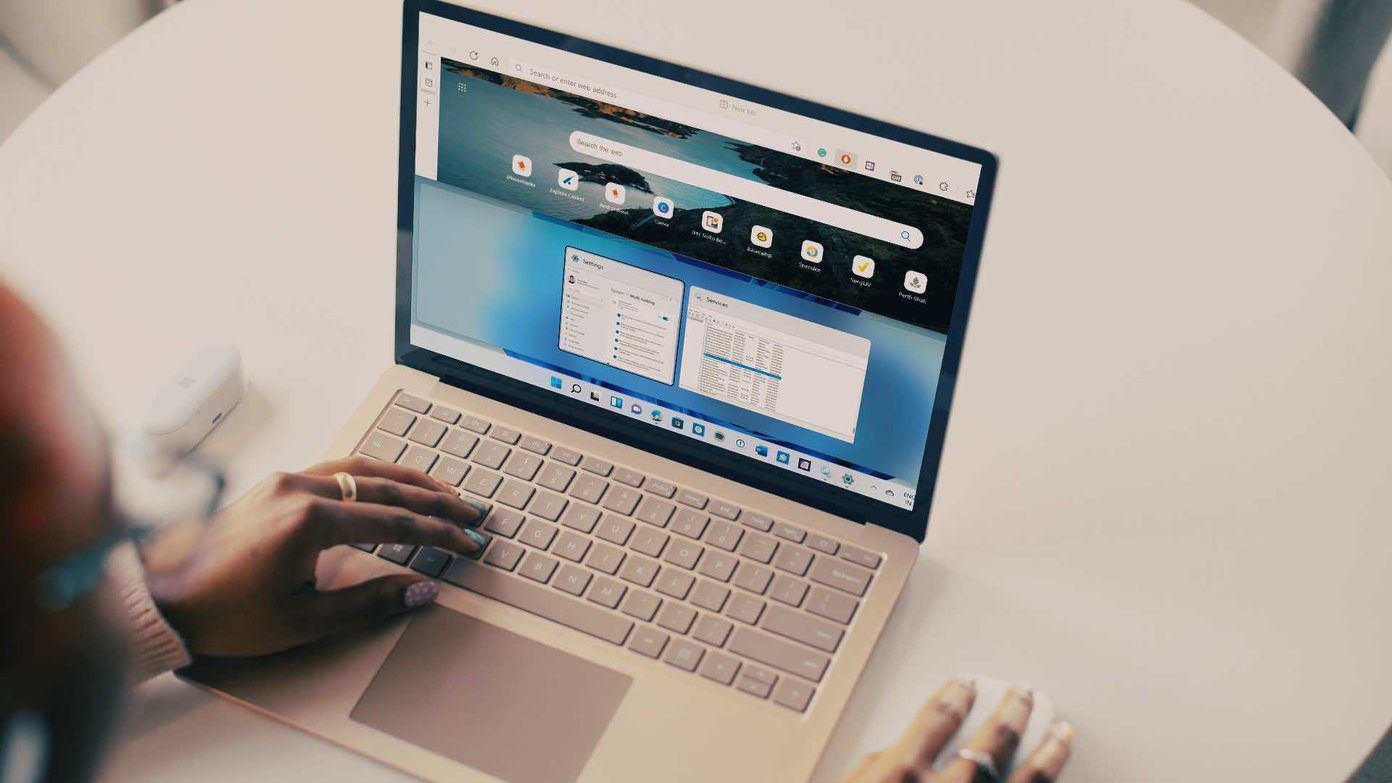
2. Các thao tác khi reset laptop Dell như thế nào?
Việc reset laptop Dell cũng tương tự với các hãng laptop khác, bạn có thể reset ở ngoài màn hình khởi động hoặc ở trong Windows
Reset laptop sử dụng Windows 10
Trường hợp laptop của bạn vẫn có thể khởi động và truy cập vào Windows thì việc reset sẽ khá đơn giản. Bạn chỉ cần thực hiện một số thao tác sau:
Bước 1 : Di chuyển chuột vào biểu tượng Windows > chọn Settings > chọn mục Update & Security.
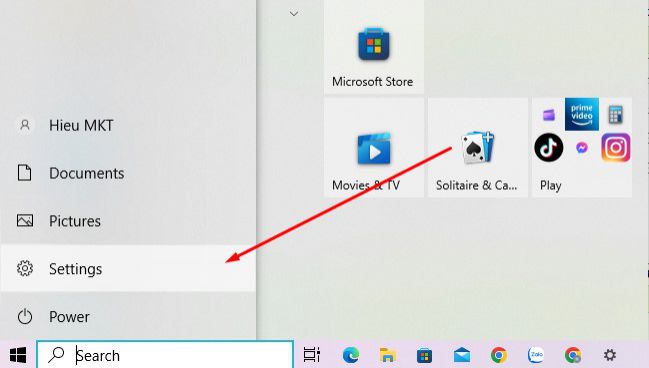
Bước 2 : Ở mục Update & Security, bạn chọn tiếp phần Recovery. Tại mục Reset this PC, bạn sẽ thấy nút Get started, chọn nút này là bạn đang tieesn hành việc reset Laptop Dell của mình ( các dòng laptop Asus, laptop Lenovo, laptop Acer,… bạn cũng thực hiện tương tự).
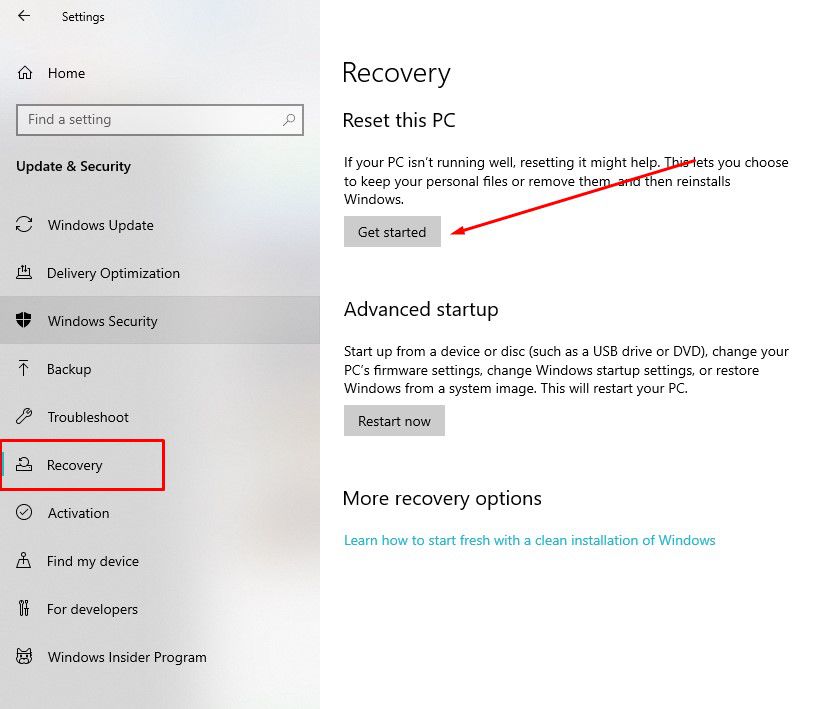
Bước 3 : Sau khi chọn reset laptop, hệ thống sẽ cho bạn 3 gợi ý lựa chọn:
+ Remove everything : Xóa tất cả và đặt lại
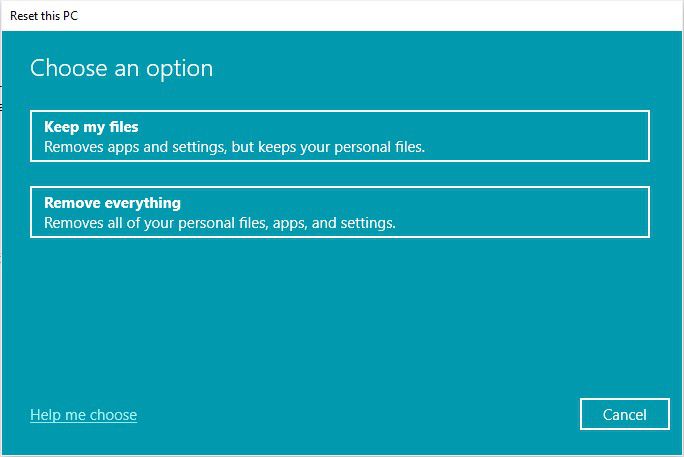
+ Keep my files : Chỉ xóa các ứng dụng đã cài đặt, các file vẫn giữ nguyên
Hãy chọn 1 trong 2 phương án reset phù hợp với mục đích của bạn và ngay sau đó tiến trình sẽ bắt đầu.
Reset laptop thông qua tính năng Recovery Disk
Đa số các dòng laptop được bán tại Việt Nâm đều được tích hơp Windows bản quyền. Dù điều này sẽ khiến giá cả cao hơn đôi chút nhưng nó mang lại nhiều lợi ích hơn cho người sử dụng. Và nếu laptop của bạn được tích hợp Window bản quyền bạn cí thể sử dụng tính năng Recovery Disk để thực hiện thao tác reset laptop của mình.
Để sử dụng tính năng Recovery Disk, bạn phải vào chế độ Safe Mode trên laptop. Vì bài viết này hướng dẫ bạn thao tác trên Laptop Dell, nên bạn hãy thực thao tác này nhanh và liền mạch phím tắt F8 sau khi khởi động lại laptop hoặc đang trong quá trình khởi chạy.
Sau khi bạn đã ở giao diện Safe Mode, bạn tiếp tục chọn Troubleshoot-> chọn Reset this PC để tiến hành reset laptop.

Dù có nhiều cách reset laptop Dell nhưng đây là 2 cách phổ biến và dễ thực hiện nhất. Nếu cần hỗ trợ thêm về kỹ thuật, hãy gọi ngay đến tổng đài Thành Nhân: 1900 6078 để được tư vấn bạn nhé!!!



 Laptop
Laptop PC - Máy trạm - Server
PC - Máy trạm - Server Linh Kiện Laptop
Linh Kiện Laptop Màn Hình Máy Tính
Màn Hình Máy Tính Linh Kiện Máy Tính
Linh Kiện Máy Tính HDD/SSD External
HDD/SSD External Phụ Kiện Máy Tính
Phụ Kiện Máy Tính Thiết Bị Văn Phòng
Thiết Bị Văn Phòng Thiết Bị Mạng
Thiết Bị Mạng Camera
Camera Bàn/Ghế Gaming
Bàn/Ghế Gaming Thiết Bị Thông Minh
Thiết Bị Thông Minh Thiết Bị Gia Dụng
Thiết Bị Gia Dụng Tivi
Tivi














